Posnetki, ki med prenosom zmrzujejo, so lahko frustrirajuči in lahko pokvarijo celoten vsebinski tok. Če želiš najti rešitev za to, si na pravem mestu. V tem besedilu boš izvedel, kako lahko sprejmeš učinkovite ukrepe, da se izogneš zmrzovanju svojih posnetkov.
Najpomembnejši zaključki
- Strojna oprema tvoje grafične kartice in CPU ima pomemben vpliv na kakovost tvojih posnetkov.
- Bitna stopnja in nastavitve obremenitve CPU v Streamlabs so ključnega pomena za tekoče posnetke.
- Prilagoditev kakovosti videa in izhodnih vrednosti lahko prinese optimizacije.
Korak za korakom navodila
1. Preverjanje strojne opreme
Preden začneš s nastavitvami v Streamlabs, moraš vedeti, katero strojno opremo uporabljaš. Za to pojdi na ikono povečevalnega stekla na dnu levo in v iskalno vrstico vpiši „Napravice”. To odpre upravitelja naprav, kjer lahko najdeš vse informacije o svoji strojni opremi. Preveri predvsem, ali je tvoja grafična kartica dovolj zmogljiva.

2. Izbira grafične kartice ali CPU
Ko ugotoviš, katero grafično kartico in CPU uporabljaš, je čas, da se odločiš, katero od obeh enot želiš uporabiti za svoje posnetke. Če imaš zelo zmogljivo grafično kartico, bi moral posneti prek nje. Če pa je tvoj CPU boljši, bi bilo morda bolje posneti prek CPU. Preizkusi, kaj bolje deluje v tvojem primeru.
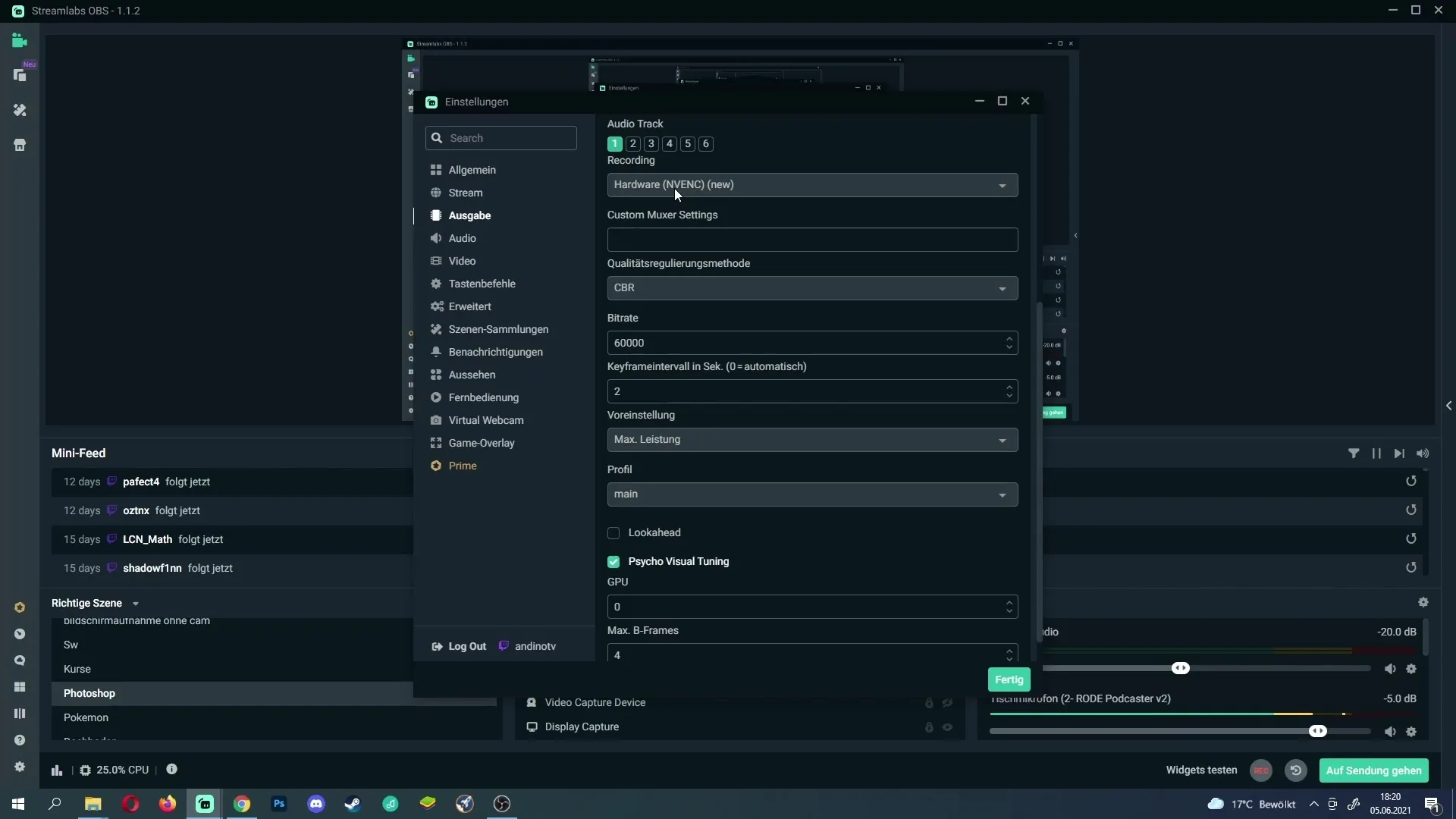
3. Izbira ustrezne nastavitve za snemanje
Odpri izhode v Streamlabs in pojdi v nastavitve snemanja. Tu lahko opraviš nekaj pomembnih sprememb. Pri možnosti „Snemanje” bi moral izbrati ali „Strojno (nvenc)”, kar je primerno za grafične kartice NVIDIA, ali „Programsko (CPU)”. Ta izbira bistveno vpliva na kakovost tvojega posnetka.
4. Optimizacija bitne stopnje
Bitna stopnja je še en odločilen dejavnik, ki vpliva na kakovost tvojih posnetkov. Pogosto je privzeta bitna stopnja previsoka in vodi do zmrzovanja. Preizkusi, da bitno stopnjo znižaš. Nižja bitna stopnja zmanjša zahteve glede tvoje strojne opreme in bi lahko odpravila zmrzovanje.
5. Prilagoditev obremenitve CPU in prednastavitev kodirnika
Obremenitev CPU je še en krivec, ko gre za zmrzovanje. Običajno je nastavitev na „very fast”. Če imaš težave z odstopanji, stopi en korak višje, na primer na „superfast”. Preizkusi, ali se je kakovost snemanja izboljšala. Če zmrzovanje še vedno obstaja, preklopi na „ultrafast”.
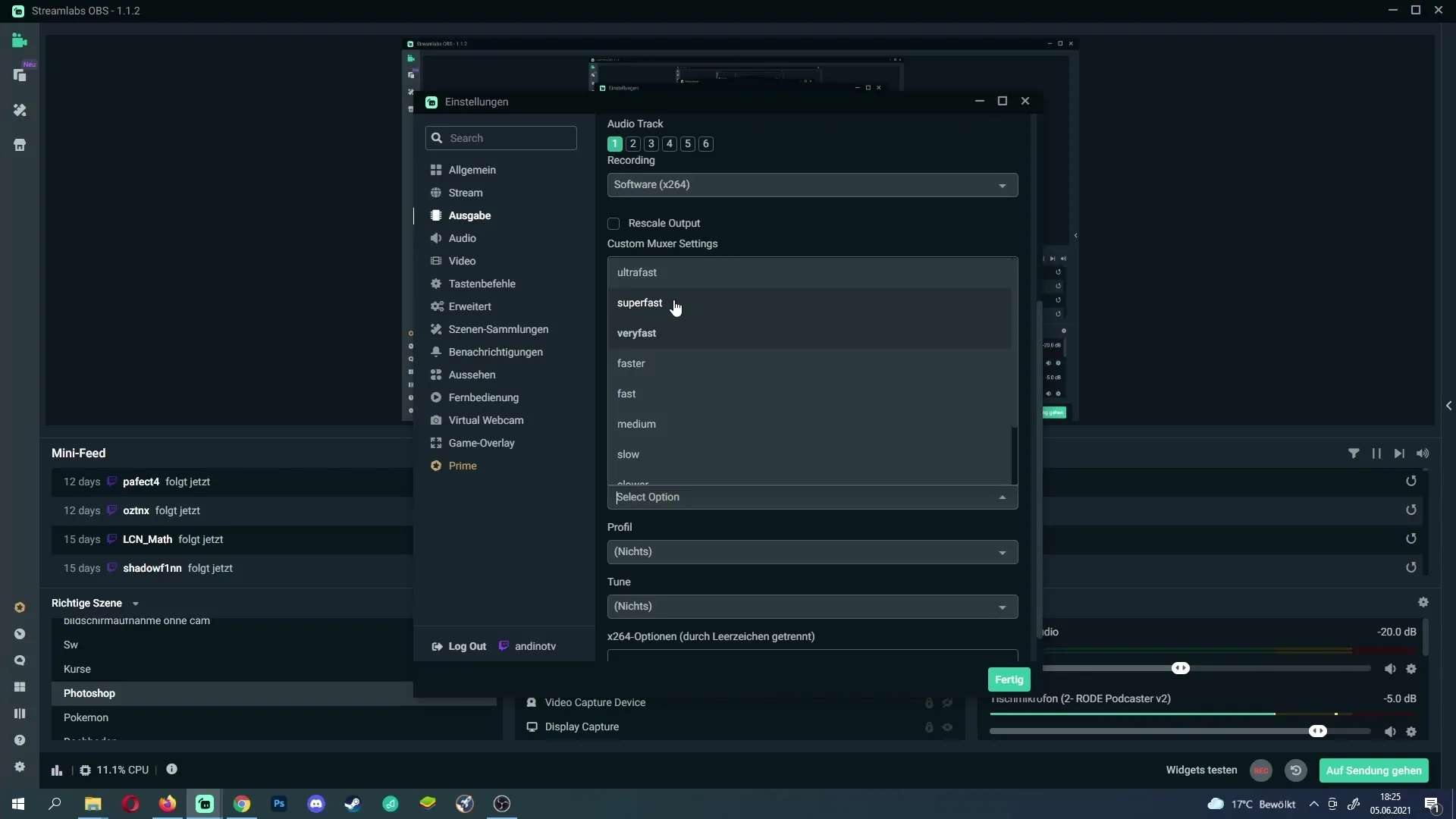
6. Prilagajanje izbire kakovosti
Če posnameš prek grafične kartice, je težava lahko tudi v nastavitvah kakovosti. Privzeto je ta lahko previsoka. Znižaš kakovost za en korak. To bo zmanjšalo obremenitev tvoje grafične kartice, kar bi lahko preprečilo zmrzovanje.

7. Prilagoditev FPS in ločljivosti
Na koncu bi moral preveriti tudi ločljivost in število sličic. Ločljivost 1280 x 720 lahko včasih naredi čudeže. Če je število sličic nastavljeno na 30 FPS, je to lahko nezadostno za igre, nabite s streljanjem. Razmisli o zvišanju FPS na 60, da dosežeš bolj tekoče doživetje.
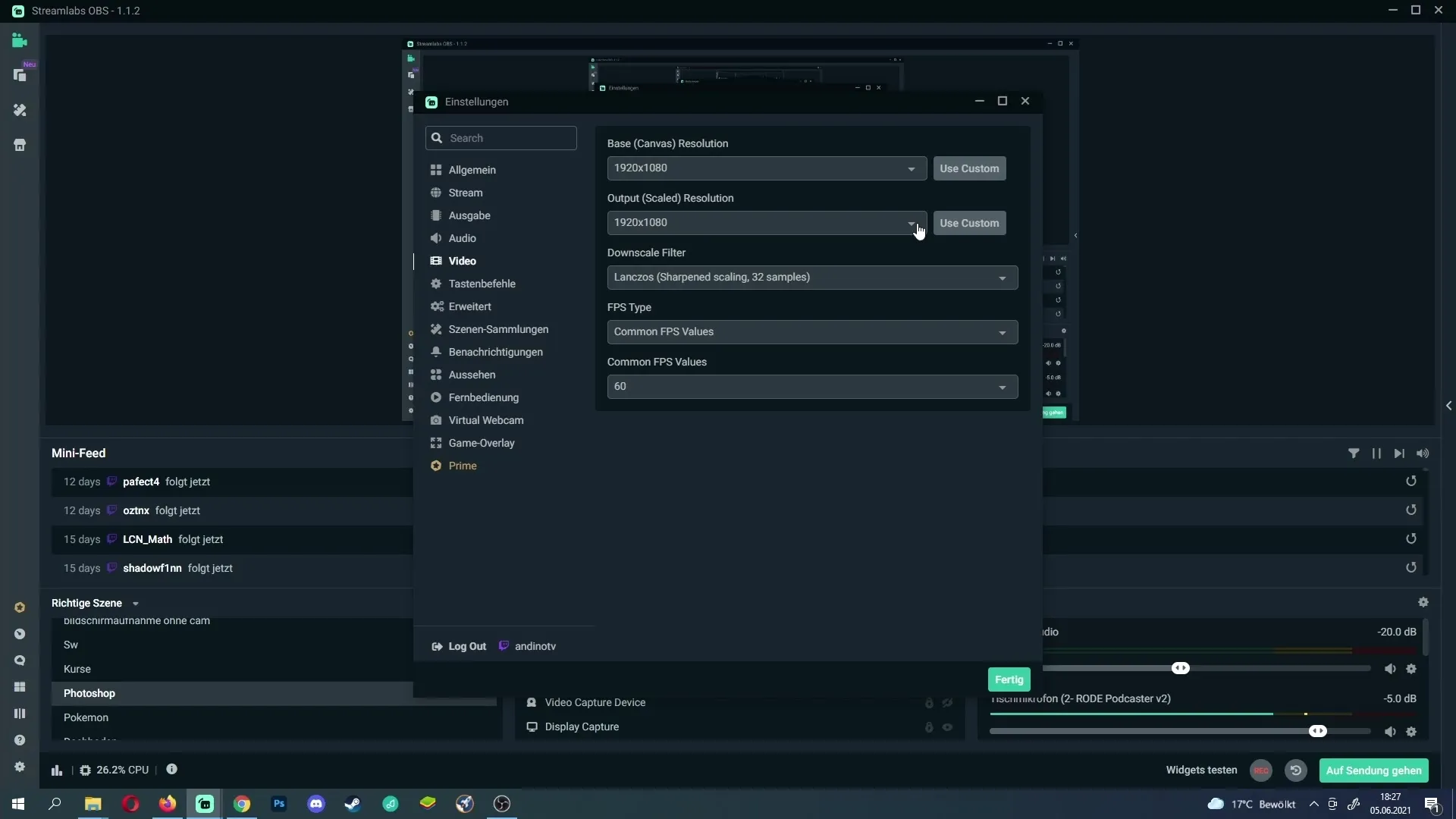
Povzetek – Posnetki brez zmrzovanja s Streamlabs
Zmrzovanje ali laganje v tvojih posnetkih lahko povzroči več dejavnikov. Dobra preveritev tvoje strojne opreme, prava izbira med grafično kartico in CPU ter prilagoditev bitne stopnje, nastavitev kakovosti in števila sličic so pomembni koraki za posnetke brez zmrzovanja.
Pogosto zastavljena vprašanja
Kako lahko nadgradim svojo strojno opremo, da se izognem zmrzovanju?Premisli o nadgradnji svoje grafične kartice ali CPU, da povečaš zmogljivost in se izogneš zmrzovanju.
Katere bitne stopnje so idealne za moje posnetke?Idealna bitna stopnja se razlikuje, a poskusi jo občasno nekoliko znižati, da zmanjšaš obremenitev svoje strojne opreme.
Kaj lahko storim, če zmrzovanje še vedno obstaja?Preizkusi različne nastavitve v Streamlabs in spremljaj obremenitev CPU. Včasih lahko pomaga tudi posodobitev gonilnikov.
Ali naj povečam FPS, če imam zmrzovanje?Ja, povečanje FPS na 60 lahko izboljša doživetje, vendar poskrbi, da topodpira tvoja strojna oprema.
Kako je razlika med strojno in programsko kodiranjem?Strojno kodiranje obremeni GPU in je primerno pri močni grafični kartici. Programsko kodiranje uporablja CPU in se lahko razlikuje glede na zmogljivost.


